1. افزایش راه های ارتباطی مثل گزینه Call ،Email و حتی آدرس وب سایت یا کانال تلگرام که می تواند به صورت لینک قرار بگیرد.
2. امکاناتی که در استوری به شخص داده می شود. در بیزینس اکانت ها، اکانت هایی که بالای 10 هزار فالور داشته باشند قادر هستند که در استوری خود از لینک مستقیم به هر وب سایتی که میخواهند استفاده کنند.
3. نوشته خاکستری رنگی در زیر اسم پیج شما نمایش داده می شود که در زمان ساخت اکانت بیزینس می توانید دسته بندی شغلی خودتان را انتخاب کنید.
گزارشات اکانت بیزینس
وقتی شما پیج شخصی خود را به پیج تجاری تبدیل می کنید قابلیت هایی را اینستاگرام به شما می دهد که به شما کمک می کند که کار تجاری خود را از طریق اینستاگرام راحت تر انجام دهید.
یکی از این قابلیت ها ظاهر شدن گزینه view insight در زیر پست های شما است.
این گزینه قابلیت هایی را به شما می دهد که در گزینه های زیر به آن می پردازیم::
1. تعداد کسانی که بعد از دیدن پست شما از پروفایل شما بازدید کرده اند.
2. تعداد کسانی که بعد از دیدن پست شما آن را ذخیره کرده اند و در آرشیو پیج شخصی خود پست شما را ذخیره نموده اند.
3. تعداد کسانی که بعد از دیدن پست شما آن را با دیگران به اشتراک گذاشته اند.
قابلیت دیگری که اینستاگرام به شما می دهد این است که در پروفایل شما در قسمت سه خط بالا سمت راست گزینه ای با نام Insights پدیدار می شود و در آن گزینه هایی وجود دارد که در اینجا به همراه تصاویر به توضیح آنها خواهیم پرداخت.
Activity
قسمت : Actions
همانطور که در تصاویر مشاهده می کنید این قسمت نشان می دهد که چه تعداد از کاربران بعد از دیدن پست شما فعالیتی را انجام داده اند مانند فالوکردن، لایک کردن، کامنت گذاشتن و ...
قسمت : Profile Visits
این قسمت تعداد کاربرانی را نشان می دهد که از پروفایل شما بازدید کرده اند.
قسمت : Websites Clicks
این قسمت نشان می دهد که چه تعداد از کاربران برروی پیوندهایی که شما در Bio پروفایلتان قرار داده اید کلیک کرده اند.
قسمت : Discovery
این قسمت نشان دهنده این است که پیج شما به چه میزان از طریق جستجو کشف (Discover) شده است.
قسمت : Reach
این قسمت نشان دهنده تعداد افراد منحصر به فردی است که از هریک از پست های شما دیدن کرده اند.
قسمت : impressions
این قمست نشان می دهد که استوری شما چند بار دیده شده است. اگر شما در استوری خود یک عکس قرار دهید یا چند عکس فرقی نمیکند، اینستاگرام فقط یک impressions در نظر می گیرد.
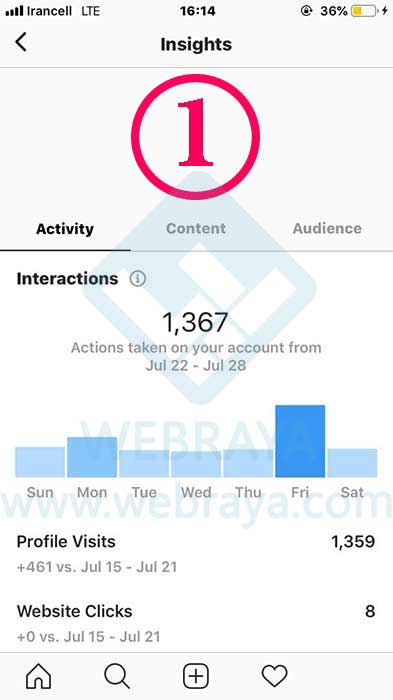
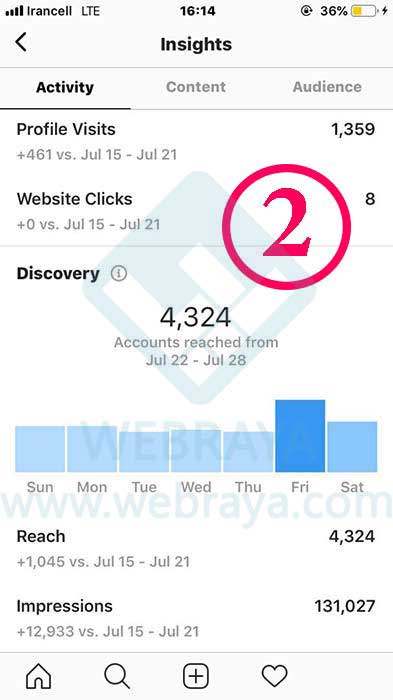
Content
طبق تصویر در قسمت اول نشان می دهد که شما در طی یک هفته چه تعداد پست در پیج و استوری خود گذاشته اید.
قسمت : Feed Posts
و در این قسمت پست و استوری شما را تفکیک می کند.
قسمت : Stories
استوری هایی را که در اینستاگرام خود گذاشته اید در این قسمت نمایش داده می شوند. و در زیر آن گزینه ای با نام Create Story وجود دارد که می توانید از طریق این گزینه هم استوری بسازید.
قسمت : Promotions
تصور کنید که شما صاحب وب سایتی هستید و یک صفحه اینستاگرام به صورت اکانت تجاری برای سایت خود ساخته اید. در این حالت شما می توانید از قابلیت پروموشن استفاده کنید تا سرویس و خدمات خود را به شیوه های مختلف در قالب یک پست شبیه تبلیغ به کاربران اینستاگرام معرفی نمایید.
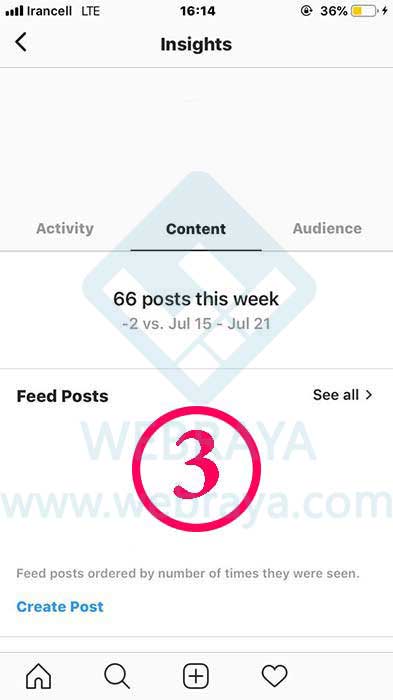
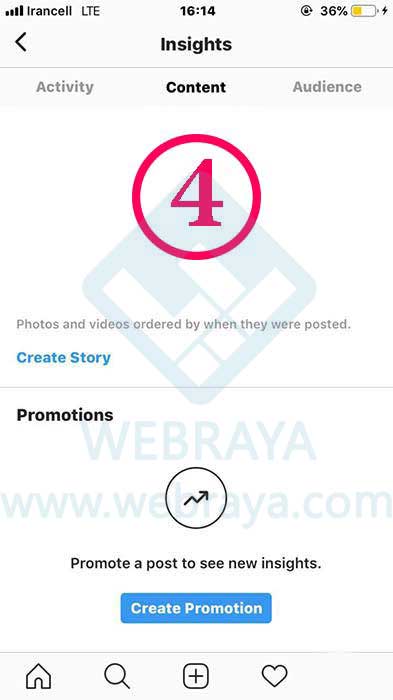
Audience
طبق تصاویر در قسمت اول تعداد فالور های شما را نشان می دهد.
قسمت : Top Locations
در این قسمت به شما نشان می دهد که فالورهای شما از چه شهرهایی هستند و حتی اگر بر روی گزینه Country بزنید به شما نشان می دهد که فالورهای شما از چه کشورهایی هستند.
قسمت : Age Range
در این قسمت به شما محدوده سنی کاربرانی که شما را فالو کردند را نشان می دهد و می توانید انتخاب کنید تا ببینید که محدوده سنی، چه تعداد زن و چه تعداد مرد هستند.
قسمت : Gender
در این قسمت هم نشان می دهد که چند درصد از فالورهای شما مرد و چند درصد زن هستند.
قسمت : Followers
این قسمت فعالیت فالور های شما را بر اساس ساعت و روز نشان می دهد.به این معنا که فالور های شما در کدام ساعت یا در کدام روز فعالیت بیشتری دارند. با توجه به این نکته می توانید زمان های مناسب برای پست گذاشتن در اینستاگرام را بدانید و در زمانی که بیشتر فالورهای شما فعال هستند پست بگذارید تا پست شما بازدید بیشتری را داشته باشد.
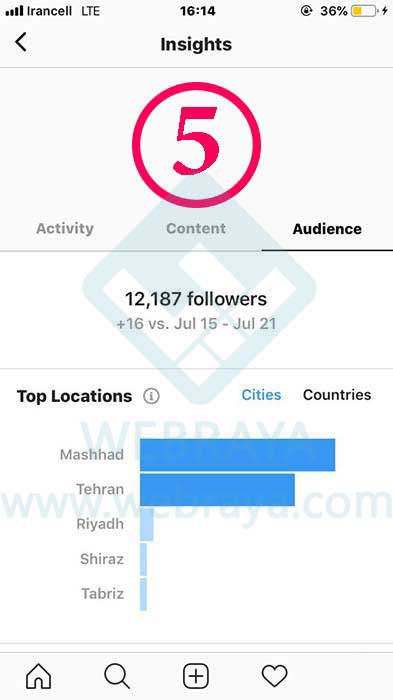
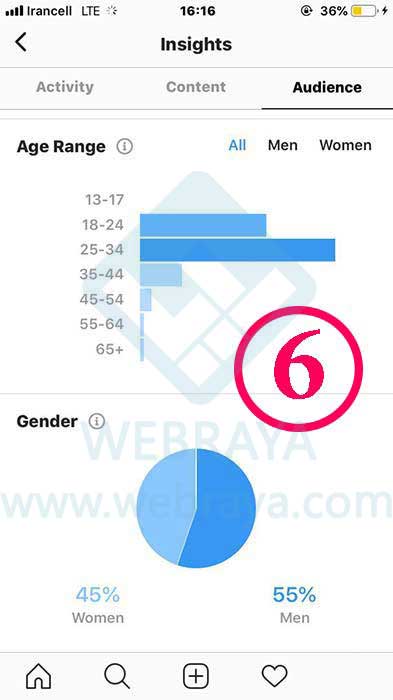
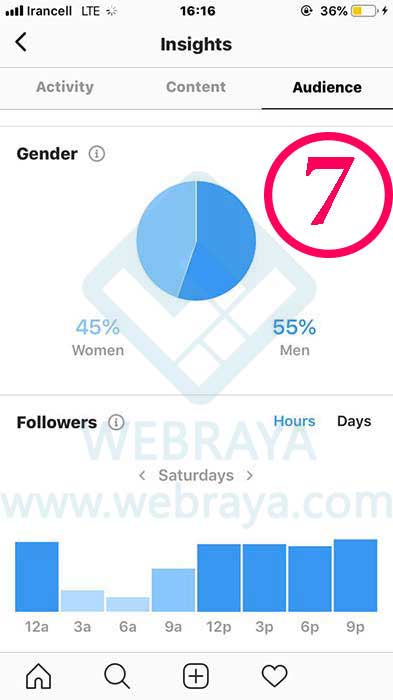
در قسمت استوری
حال به قسمت استوری میپردازیم، قابلیت هایی مانند قابلیت های بالا برای استوری هم به صورت جداگانه پدیدار می شود.
برای این کار به استوری خود رفته و صفحه را به سمت بالا بکشید تا گزارش آن پست یا ویدئویی که گذاشته اید نمایش داده شود (توجه : برای گزارش هر پست یا ویدئو باید برروی آن بروید و صفحه را به سمت بالا بکشید.)
قسمت : Actions
این قسمت هم مانند توضیحات قسمت های بالا نشان می دهد که افراد بعد از دیدن استوری شما فعالیتی را انجام داده اند مانند پاسخ دادن، به اشتراک گذاشتن، بازدید از پروفایل از طریق همان استوری و در صورت گذاشتن لینک مستقیم وب سایت تعداد دفعات مشاهده وب سایت مذکور را نشان خواهد داد.
قسمت : Shares
این قسمت نشان می دهد که چند نفر استوری شما را به اشتراک گذاشته اند.
قسمت : Replies
این قسمت هم نشان می دهد چند نفر به استوری شما پاسخ داده اند(یا همان کامنت گذاشتن)
قسمت : Profile Visits
این قسمت نشان می دهد که چه تعداد از کاربران بعد از دیدن استوری شما از پروفایل شما بازدید کرده اند.
قسمت : Discovery
در این قسمت نشان می دهد که چند نفر استوری شما را بازدید کرده اند.
قسمت : Impressions
این قسمت هم مانند توضیحات بالا نشان می دهد که آن افراد چند بار استوری شما را دیده اند.
قسمت : Follows
همانطور که از اسم این قست مشخص است نشان می دهد که چند نفر بعد از دیدن استوری شما، شما را فالو کرده اند.
و در آخر قسمت navigation که نشان می دهد چند نفر به استوری قبل شما مراجعه کرده اند، چند نفر به استوری بعد، چند نفر به استوری نفر بعد مراجعه و چند نفر از استوری شما خارج شده اند.
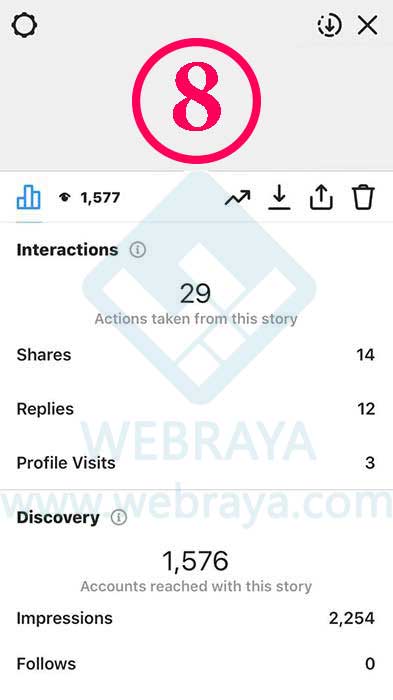
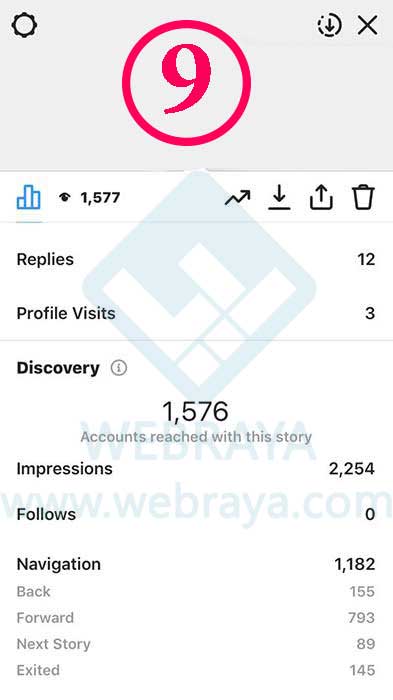
موردهایی که در بالا گفته شد برای اکانت شخصی اینستاگرام وجود ندارند و اکانت تجاری به درد آن کسانی میخورد که قصد تجارت، تبلیغ و کسب در آمد از اینستاگرام را دارند.
- ۹۹/۰۱/۳۱